富士施乐DocuCenter S一体机不能双面打印调试办法之欧阳学文创作Word文档格式.docx
《富士施乐DocuCenter S一体机不能双面打印调试办法之欧阳学文创作Word文档格式.docx》由会员分享,可在线阅读,更多相关《富士施乐DocuCenter S一体机不能双面打印调试办法之欧阳学文创作Word文档格式.docx(6页珍藏版)》请在冰豆网上搜索。
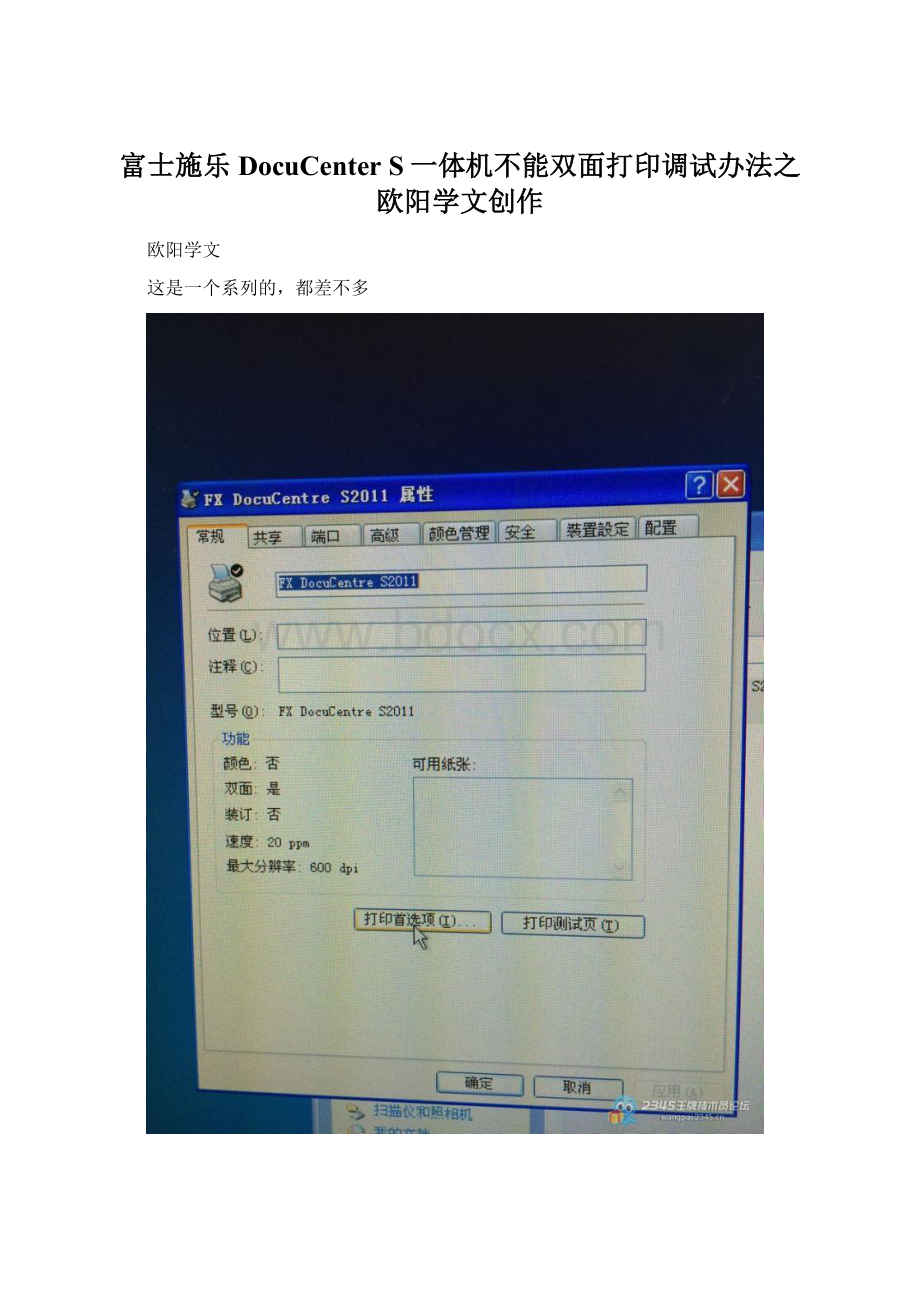
富士施乐DocuCenterS一体机不能双面打印调试办法之欧阳学文创作@#@欧阳学文@#@这是一个系列的,都差不多@#@在打印机属性打印首选选项里面@#@安装驱动后这里只显示,单面列印@#@想让它出现双面列印怎么办呢@#@打开打印机设置页面,在安装的打印机上右键属性@#@点击右上角的 @#@配置@#@点击可安装选项@#@这里有个双面列印组件 @#@ @#@默认是无 @#@ @#@ @#@@#@选中次选项,在下方设定栏 @#@改为 @#@“有”@#@然后确认保存,在打开打印机属性就能看到双面列印了。
@#@@#@